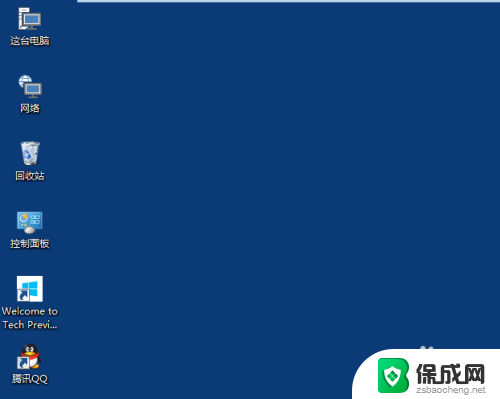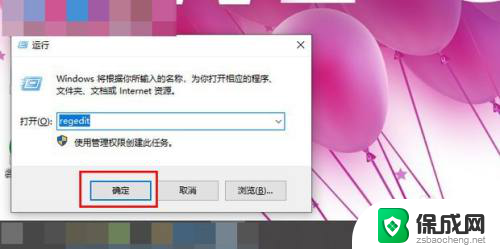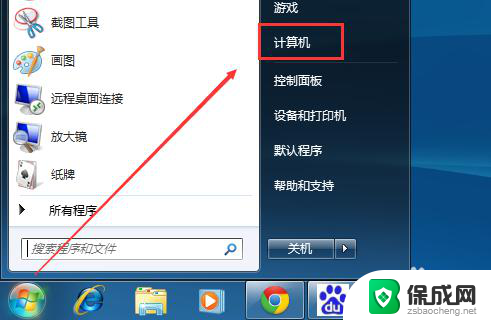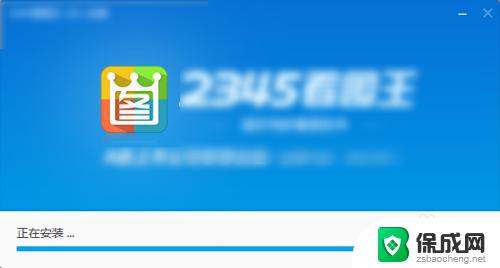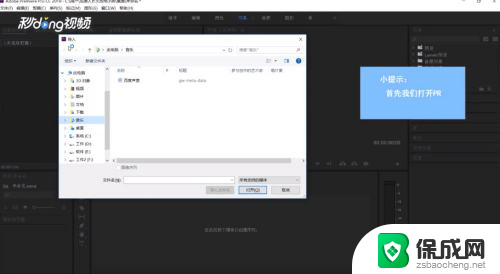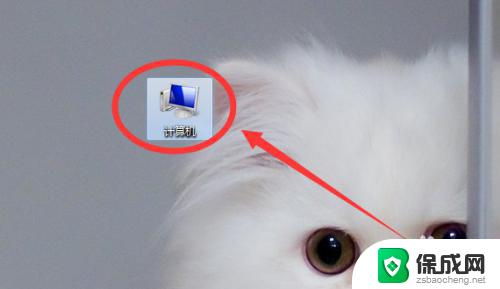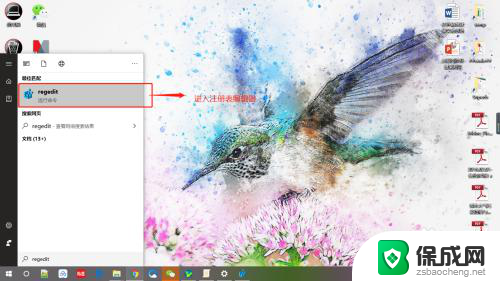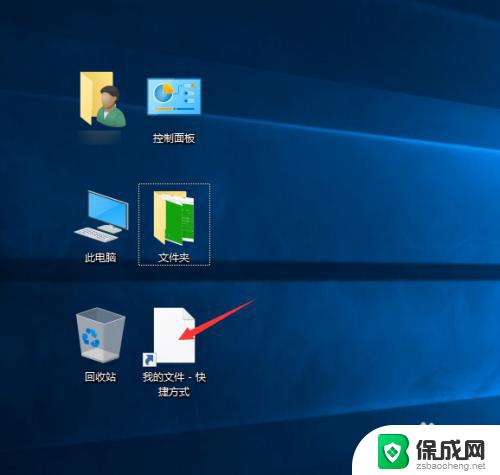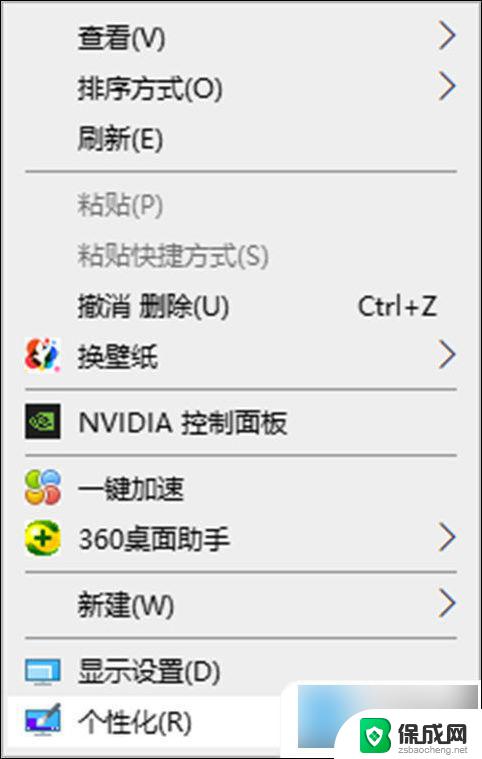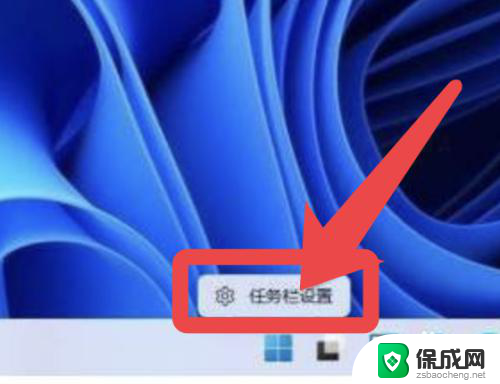怎么调电脑桌面图标大小 电脑屏幕上图标大小的调整步骤
更新时间:2023-09-24 13:26:26作者:zsbaocheng
怎么调电脑桌面图标大小,电脑桌面上的图标大小对于我们使用电脑的舒适度和效率起着重要的作用,有时候我们可能会觉得桌面上的图标太小,难以辨认或者太大占据过多的屏幕空间。如何调整电脑屏幕上图标的大小呢?下面将介绍一些简单的调整步骤,帮助你快速调整桌面图标的大小,以适应你的个人喜好和使用习惯。
方法如下:
1.鼠标右击
鼠标在电脑桌面的空白处右击,会出来一个菜单,如下图所示:
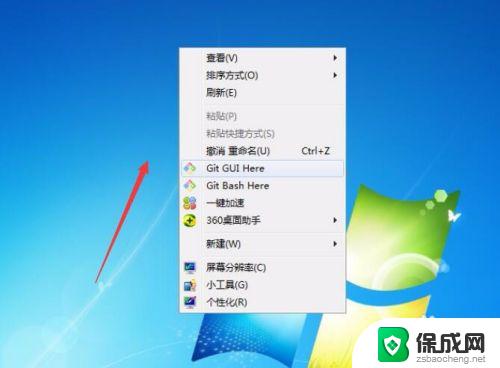
2.查看
点击第一个菜单【查看】旁边的倒立三角形,会出来一个下拉菜单。如下图所示:
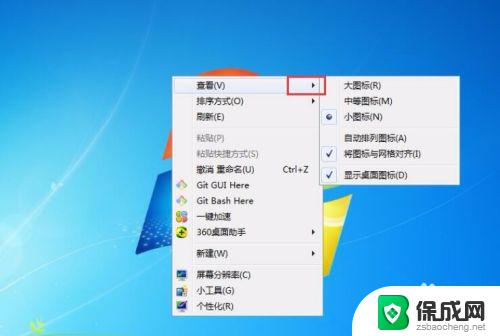
3.调整图标
大图标表示将桌面图标变大,同理理解【中等图标】和【小图标】。看要将桌面图标调整为多大,如下图所示:
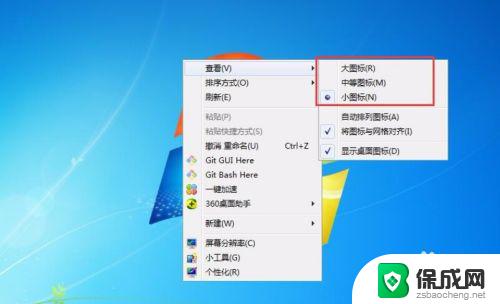
4.小图标
一般我们是将桌面图标调整为【小图标】,不过可以根据自身电脑屏幕的大小进行调整。
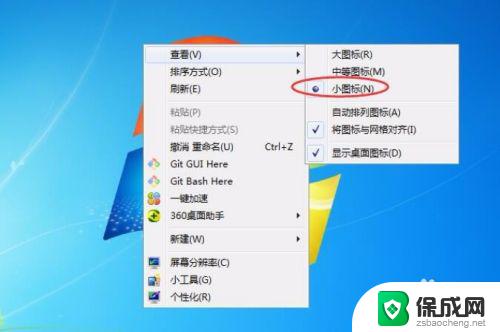
5.方法二:
鼠标点击桌面,然后滑动鼠标中间的滚轮,也可以对图标大小进行调整。

以上就是如何调整电脑桌面图标大小的全部内容,如果你遇到了同样的问题,请参照小编的方法来解决,希望这能帮助到大家。